Вход в систему
При загрузке системой Workforce Management (WFM) интерфейса авторизации отображается начальный экран.
Для того чтобы приступить к использованию веб-службы WFM, выполните приведенные ниже действия.
- Откройте веб-браузер.
- Введите URL-адрес веб-службы WFM в адресной строке обозревателя и нажмите клавишу Enter.
Откроется окно входа в систему.
- Введите свои имя пользователя и пароль.
- Нажмите кнопку ОК.
Если проверка имени и пароля пройдет успешно и на компьютере установлен необходимый модуль Java, то веб-приложение WFM откроется в новом окне браузера. (Исходное окно браузера остается открытым, отображая логотип Genesys. При желании можно закрыть это окно.)
Если не удается выполнить вход в веб-службу WFM, появится сообщение об ошибке с указанием проблемы. Нажмите кнопку Вход в систему, чтобы повторить попытку (например, если при вводе имени или пароля была допущена ошибка), либо нажмите Показать сведения об ошибке.
Временные отметки входа в систему
При входе в веб-службу WFM через интерфейс администратора в веб-интерфейсе отображаются сведения о временных отметках предыдущей авторизации, предупреждая вас о любых попытках несанкционированного использования ваших учетных данных.
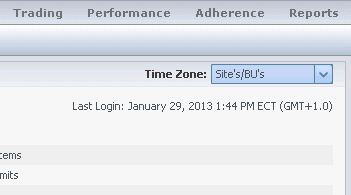
Рис. Временная отметка входа в систему веб-службы для администраторов
Если часовому поясу браузера не присвоена временная метка, в ней будет использоваться часовой пояс того места, где вы осуществляете вход в систему. Временная отметка отображается в правом верхнем углу главной страницы под списком модулей и строкой навигации.
